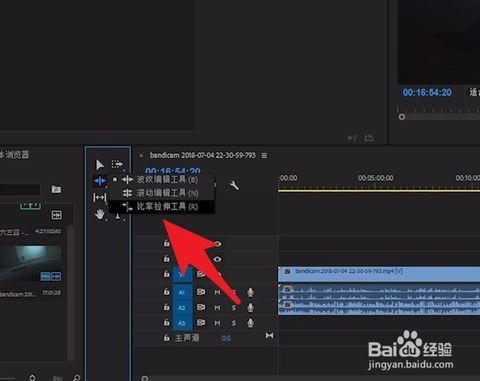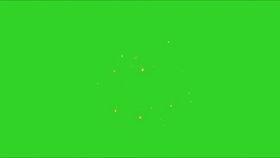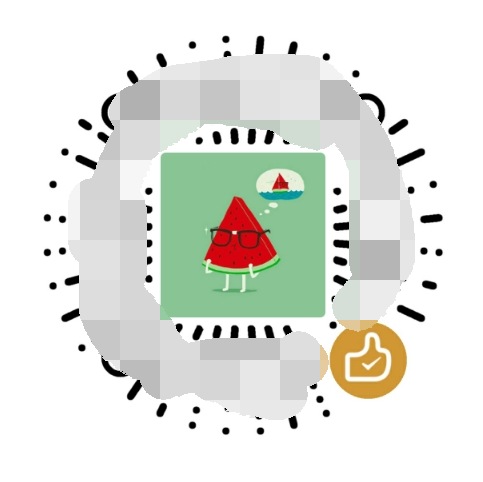你有没有想过,有时候看视频的时候,想要放慢速度,细细品味每一个细节呢?没错,今天就要来和你聊聊这个话题——视频怎么放慢。别急,我会从多个角度来解析这个问题,让你轻松掌握放慢视频的技巧。
一、软件工具篇:轻松实现视频放慢
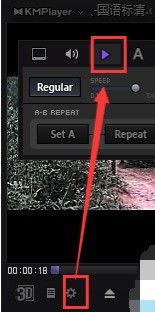
想要在电脑上放慢视频,其实有很多软件工具可以帮助你。以下是一些常用的软件:
1. Adobe Premiere Pro:这款专业的视频编辑软件功能强大,不仅可以放慢视频,还能进行剪辑、调色、添加特效等操作。
2. Final Cut Pro X:同样是专业的视频编辑软件,界面简洁,操作方便,适合有一定视频剪辑基础的用户。
3. VLC Media Player:这款免费的视频播放器功能丰富,除了放慢视频外,还能调整亮度、对比度等。
4. PotPlayer:这款播放器支持多种视频格式,界面美观,操作简单,放慢视频功能也非常实用。
使用这些软件放慢视频的方法大致相同,以下以VLC Media Player为例:
1. 打开VLC Media Player,点击“媒体”菜单,选择“打开文件”。
2. 选择要播放的视频文件,点击“打开”。
3. 视频播放过程中,点击“工具”菜单,选择“播放速度”。
4. 在弹出的窗口中,拖动滑块调整播放速度,或者直接输入数值。
二、在线工具篇:随时随地放慢视频
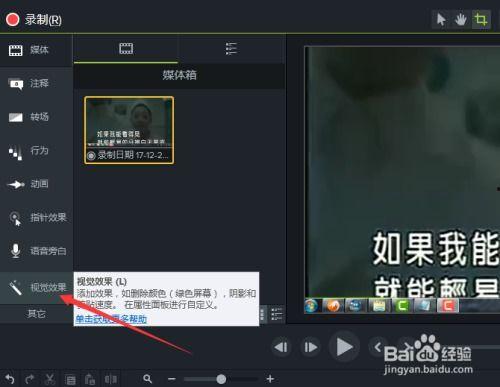
如果你不想下载软件,也可以使用在线工具来放慢视频。以下是一些实用的在线工具:
1. Clipchamp:这个在线视频编辑工具功能强大,除了放慢视频外,还能剪辑、添加字幕等。
2. Fastreel:这个在线视频编辑工具操作简单,放慢视频功能也非常实用。
3. VideoSpeedTest:这个在线工具可以测试视频的播放速度,并允许你调整速度。
使用在线工具放慢视频的方法也很简单,以Clipchamp为例:
1. 打开Clipchamp官网,点击“Upload Video”上传视频。
2. 视频上传完成后,点击“Edit”进入编辑界面。
3. 在编辑界面,找到“Speed”选项,拖动滑块调整播放速度,或者直接输入数值。
4. 编辑完成后,点击“Export”下载放慢后的视频。
三、手机应用篇:随时随地放慢视频

如果你是手机用户,也可以通过手机应用来放慢视频。以下是一些实用的手机应用:
1. Adobe Premiere Rush:这款手机视频编辑应用功能丰富,操作简单,放慢视频功能也非常实用。
2. InShot:这款手机视频编辑应用操作简单,放慢视频功能也很实用。
3. KineMaster:这款手机视频编辑应用功能强大,适合有一定视频剪辑基础的用户。
以Adobe Premiere Rush为例,放慢视频的方法如下:
1. 打开Adobe Premiere Rush,点击“新建项目”。
2. 选择视频素材,点击“导入”。
3. 视频导入完成后,点击“编辑”。
4. 在编辑界面,找到“速度”选项,拖动滑块调整播放速度,或者直接输入数值。
5. 编辑完成后,点击“导出”保存放慢后的视频。
四、浏览器插件篇:一键放慢视频
如果你经常使用浏览器观看视频,也可以通过浏览器插件来放慢视频。以下是一些实用的浏览器插件:
1. Video Speed Controller:这款插件可以调整视频播放速度,支持自定义速度。
2. Video Speed Controller - Easy:这款插件操作简单,一键调整视频播放速度。
安装插件后,在观看视频时,点击插件图标即可调整播放速度。
放慢视频的方法有很多,无论是电脑、手机还是在线工具,都能轻松实现。希望这篇文章能帮助你掌握放慢视频的技巧,让你在观看视频时更加愉悦。